Image Intervention Tutorial With Example in Laravel
Comment (0)
Admin
398
Step 1: Install Laravel Fresh Project
composer create-project laravel/laravel example-app
Step 2: Install Intervention Image Package
composer require intervention/image
config/app.php
<?php
return [
...
...
'providers' => [
...
Intervention\Image\ImageServiceProvider::class
],
'aliases' => Facade::defaultAliases()->merge([
...
'Image' => Intervention\Image\Facades\Image::class
])
]
Step 3: Create Routes
routes/web.php
<?php
use Illuminate\Support\Facades\Route;
use App\Http\Controllers\ImageController;
/*
|--------------------------------------------------------------------------
| Web Routes
|--------------------------------------------------------------------------
|
| Here is where you can register web routes for your application. These
| routes are loaded by the RouteServiceProvider within a group which
| contains the "web" middleware group. Now create something great!
|
*/
Route::controller(ImageController::class)->group(function(){
Route::get('image-upload', 'index');
Route::post('image-upload', 'store')->name('image.store');
});
Step 4: Create ImageController
app/Http/Controllers/ImageController.php
<?php
namespace App\Http\Controllers;
use Illuminate\Http\Request;
use Image;
use App\Models\ImageUpload;
class ImageController extends Controller
{
/**
* Display a listing of the resource.
*
* @return \Illuminate\Http\Response
*/
public function index()
{
return view('imageUpload');
}
/**
* Display a listing of the resource.
*
* @return \Illuminate\Http\Response
*/
public function store(Request $request)
{
$image = $request->file('image');
if($image) {
$imageName= uniqid().'.'.$image->getClientOriginalExtension();
Image::make($image)->resize(685,200)->save('public/backend/images/banner/'.$imageName);
$upload_image='public/backend/images/banner/'.$imageName;
$data = new ImageUpload;
$data->image = $upload_image;
$data->save();
return Redirect()->back();
}
}
}
Step 5 : Create blade file
resources/views/imageUpload.blade.php
<!DOCTYPE html>
<html lang="">
<head>
<meta charset="utf-8">
<meta http-equiv="X-UA-Compatible" content="IE=edge">
<meta name="viewport" content="width=device-width, initial-scale=1">
<title>Multiple image upload by nijwel.xyz</title>
<!-- Bootstrap CSS -->
<link rel="stylesheet" href="https://cdn.jsdelivr.net/npm/bootstrap@5.3.2/dist/css/bootstrap.min.css">
</head>
<body>
<section class="container" >
<div class="card p-2">
<div class="card-header bg-info">
<h1 class="text-center p-4">Image Intervention Tutorial With Example by nijwel.xyz</h1>
</div>
<div class="card-body mt-5">
<div class="mb-3">
<label for="formFileMultiple" class="form-label">Image</label>
<input class="form-control" name="image" type="file" id="formFileMultiple" multiple>
</div>
</div>
</div>
</section>
<!-- jQuery -->
<script src="//code.jquery.com/jquery.js"></script>
<!-- Bootstrap JavaScript -->
<script src="https://maxcdn.bootstrapcdn.com/bootstrap/3.3.6/js/bootstrap.min.js" integrity="sha384-0mSbJDEHialfmuBBQP6A4Qrprq5OVfW37PRR3j5ELqxss1yVqOtnepnHVP9aJ7xS" crossorigin="anonymous"></script>
<!-- IE10 viewport hack for Surface/desktop Windows 8 bug -->
<script src="Hello World"></script>
</body>
</html>
Hope it will help you........
Thanks !

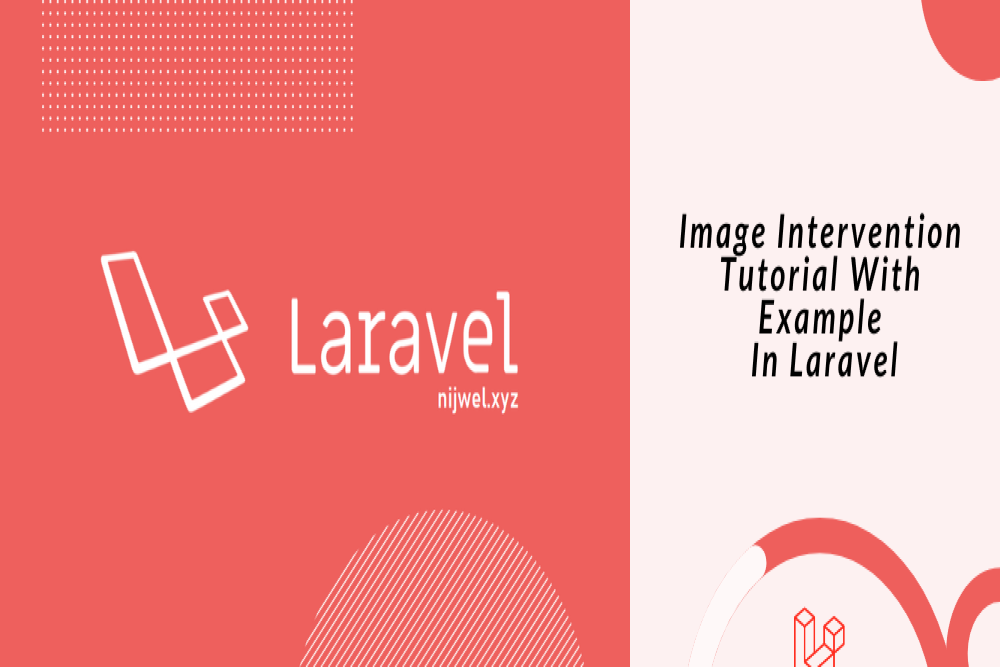



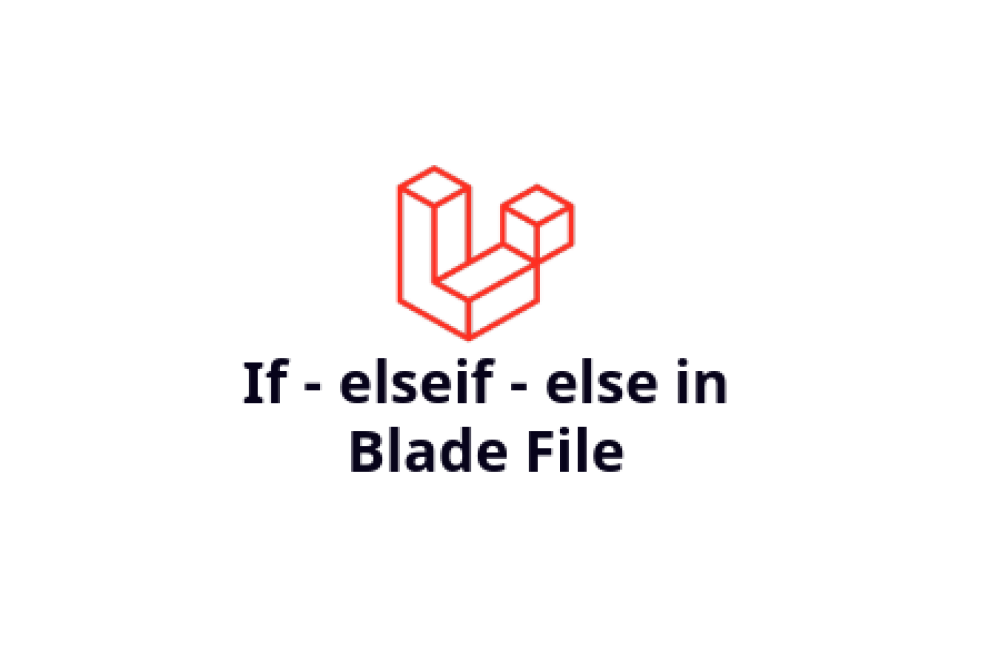





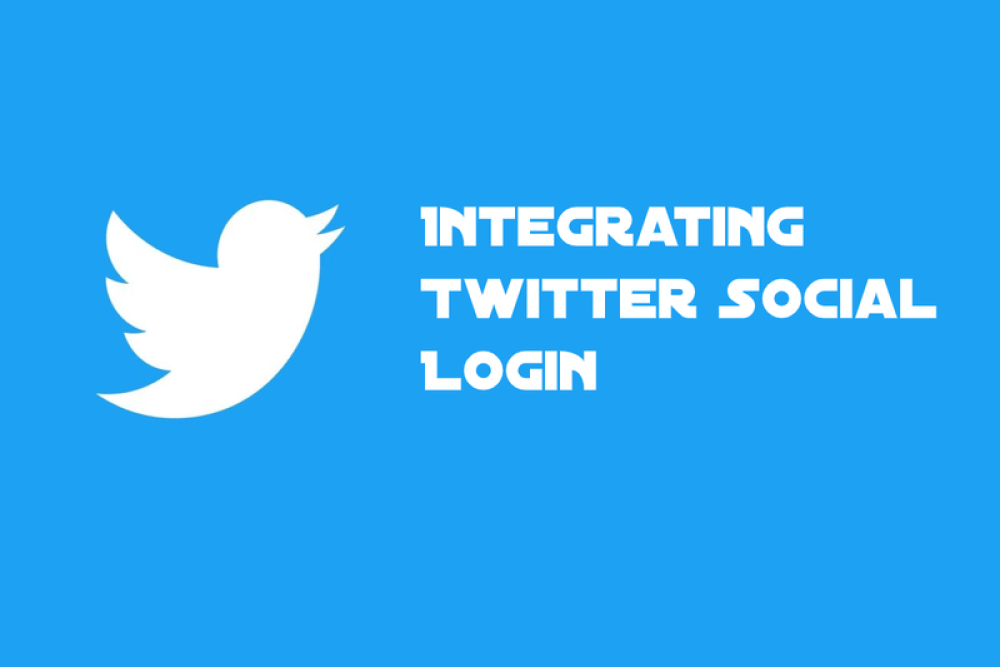

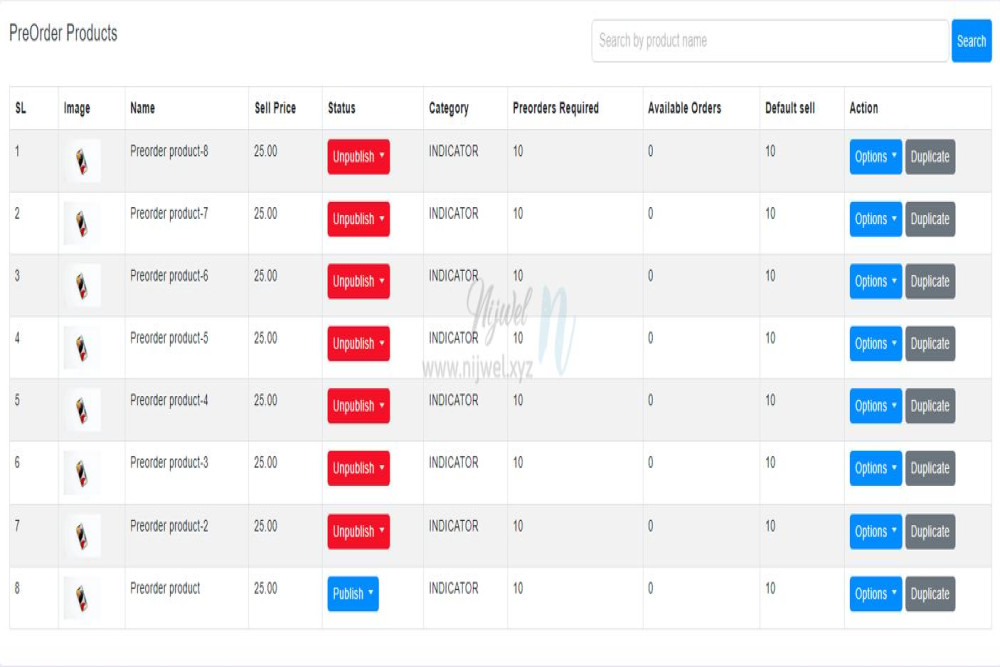
Comments (0)
Your Comment